Documentnummer: AREU-00A
Datum update: 2023-04-01
Datum update: 2023-04-01
Faxen uitwisselen met machines zonder een faxfunctie (faxen op afstand)
In dit gedeelte worden de instellingen beschreven die vereist zijn voor het verzenden en ontvangen van faxen op afstand en wordt beschreven hoe faxen op afstand worden verzonden en ontvangen.
Faxen op afstand is een functies voor het uitwisselen van faxen en IP-faxen waarbij het imageRUNNER ADVANCE-product dat is uitgerust met een faxkaart fungeert als een servermachine op het netwerk en faxen en IP-faxen vervolgens worden uitgewisseld met clientmachines. De clientmachines moeten niet over een faxkaart beschikken.
BELANGRIJK
Op de servermachine moet de optionele Remote Fax-kit geïnstalleerd zijn.
Als u IP-faxen wilt verzenden en ontvangen met behulp van faxen op afstand, moet de servermachine een IP-faxfunctie ondersteunen.
Afhankelijk van de verbindingsomgeving van de servermachine worden IP-faxen ontvangen en verzonden via een intranet of VoIP-gateway.
Volgorde voor verzending
 Een clientmachine die is aangesloten op de servermachine via het netwerk verzendt een fax of IP-fax naar de servermachine (een imageRUNNER ADVANCE-product met een faxkaart geïnstalleerd).
Een clientmachine die is aangesloten op de servermachine via het netwerk verzendt een fax of IP-fax naar de servermachine (een imageRUNNER ADVANCE-product met een faxkaart geïnstalleerd). De fax of IP-fax die is verzonden vanaf de clientmachine wordt verzonden door de servermachine.
De fax of IP-fax die is verzonden vanaf de clientmachine wordt verzonden door de servermachine.Volgorde voor ontvangst
 De clientmachine ontvangt de fax of IP-fax.
De clientmachine ontvangt de fax of IP-fax. De servermachine stuurt de ontvangen fax of IP-fax door naar de clientmachine.
De servermachine stuurt de ontvangen fax of IP-fax door naar de clientmachine.Verplaatsing van fax-/IP-faxdocumenten nadat de instellingen voor faxen op afstand zijn geconfigureerd
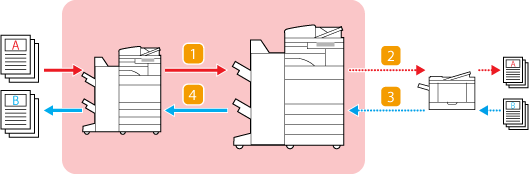
N.B.
Controleer eerst of de volgende instellingen zijn ingevoerd:
Dat de Remote Fax-kit in de clientmachine is ingeschakeld
Dat de servermachine en clientmachine zijn geconfigureerd op het netwerk
Als IP-faxen worden verzonden als faxen op afstand, dat IP-faxen kunnen worden gebruikt op de servermachine
Dat de opties die vereist voor het gebruik van IP-faxen op de servermachine en de apparatuur voor de verbindingsomgeving geïnstalleerd zijn
Dat de instellingen die vereist zijn voor het gebruik van IP-faxen op de servermachine zijn geconfigureerd
Schermen kunnen verschillen afhankelijk van uw model en de geïnstalleerde opties.
Het verzenden van faxen op afstand voorbereiden
Geef de respectievelijke onderstaande instellingen op de servermachine en de clientmachine op.
Servermachine
Clientmachine
Instellingen voor speciale poort inschakelen
1
Meld u aan als beheerder op het bedieningspaneel van de machine. Als beheerder inloggen
2
Op het scherm <Home> drukt u op  (Instellingen/Registratie).
(Instellingen/Registratie).
 (Instellingen/Registratie).
(Instellingen/Registratie).3
Druk op <Voorkeuren>  <Netwerk>
<Netwerk>  <Instellingen Speciale poort>.
<Instellingen Speciale poort>.
 <Netwerk>
<Netwerk>  <Instellingen Speciale poort>.
<Instellingen Speciale poort>.4
Druk op <Aan>  <OK>.
<OK>.
 <OK>.
<OK>.5
Druk op <Sluiten>.
Wanneer het scherm om de gewijzigde instellingen te bevestigen, wordt weergegeven, drukt u op <Ja>.
Het apparaat configureren voor gebruik als een servermachine voor faxen op afstand
1
Meld u aan als beheerder op het bedieningspaneel van de machine. Als beheerder inloggen
2
Op het scherm <Home> drukt u op  (Instellingen/Registratie).
(Instellingen/Registratie).
 (Instellingen/Registratie).
(Instellingen/Registratie).3
Druk op <Functie-instellingen>  <Verzenden>
<Verzenden>  <Faxinstellingen>.
<Faxinstellingen>.
 <Verzenden>
<Verzenden>  <Faxinstellingen>.
<Faxinstellingen>.4
Druk op <Instellingen Fax op afstand>  <Gebruik fax op afstand>.
<Gebruik fax op afstand>.
 <Gebruik fax op afstand>.
<Gebruik fax op afstand>.5
Druk op <Aan>  <OK>.
<OK>.
 <OK>.
<OK>.6
Druk op <Sluiten>.
Wanneer het scherm om de gewijzigde instellingen te bevestigen, wordt weergegeven, drukt u op <Ja>.
Deze machine wordt opnieuw opgestart om de instellingen toe te passen.
Het IP-adres van de servermachine instellen
1
Meld u aan als beheerder op het bedieningspaneel van de machine. Als beheerder inloggen
2
Op het scherm <Home> drukt u op  (Instellingen/Registratie).
(Instellingen/Registratie).
 (Instellingen/Registratie).
(Instellingen/Registratie).3
Druk op <Functie-instellingen>  <Verzenden>
<Verzenden>  <Faxinstellingen>.
<Faxinstellingen>.
 <Verzenden>
<Verzenden>  <Faxinstellingen>.
<Faxinstellingen>.4
Druk op <Instellingen TX fax op afstand>  <Serveradres fax op afstand>.
<Serveradres fax op afstand>.
 <Serveradres fax op afstand>.
<Serveradres fax op afstand>.5
Voer de hostnaam of het IP-adres van de servermachine in en druk op <OK>.
6
Druk op <Sluiten>.
Het verzenden van IP-faxen voorbereiden
Geef de onderstaande instellingen op de clientmachine op. Deze instellingen kunnen worden weggelaten als u geen IP-faxen gebruikt.
Het apparaat configureren om IP-faxen te gebruiken met faxen op afstand
1
Meld u aan als beheerder op het bedieningspaneel van de machine. Als beheerder inloggen
2
Op het scherm <Home> drukt u op  (Instellingen/Registratie).
(Instellingen/Registratie).
 (Instellingen/Registratie).
(Instellingen/Registratie).3
Druk op <Functie-instellingen>  <Verzenden>
<Verzenden>  <Faxinstellingen>.
<Faxinstellingen>.
 <Verzenden>
<Verzenden>  <Faxinstellingen>.
<Faxinstellingen>.4
Druk op <Instellingen TX fax op afstand>.
5
Druk op <IP Fax gebruiken> en druk vervolgens op <Aan>.
6
Druk op <OK>  <Sluiten>.
<Sluiten>.
 <Sluiten>.
<Sluiten>.Instellingen voor de IP-faxcommunicatiemodus configureren
Configureer de communicatiemodus die op de clientmachine wordt gebruikt, zodat deze overeenkomt met de modus die op de servermachine wordt gebruikt. De communicatiemodus die hier is ingesteld op <Aan>, kan worden geselecteerd wanneer u bestemming registreert of naar een nieuwe bestemming verzendt.
1
Meld u aan als beheerder op het bedieningspaneel van de machine. Als beheerder inloggen
2
Op het scherm <Home> drukt u op  (Instellingen/Registratie).
(Instellingen/Registratie).
 (Instellingen/Registratie).
(Instellingen/Registratie).3
Druk op <Functie-instellingen>  <Verzenden>
<Verzenden>  <Faxinstellingen>.
<Faxinstellingen>.
 <Verzenden>
<Verzenden>  <Faxinstellingen>.
<Faxinstellingen>.4
Druk op <Instellingen TX fax op afstand>.
5
Druk op <Instellingen IP-faxcommunicatiemodus>.
6
Geef <Aan> op zodat dit overeenkomt met de communicatiemodus die op de servermachine wordt gebruikt en druk vervolgens op <OK>.
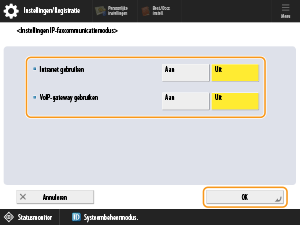
N.B.
Door een andere instelling op te geven dan de communicatiemodus die op de servermachine wordt gebruikt, treedt er een communicatiefout op. Vraag uw netwerkbeheerder naar informatie over de communicatiemodus die door de servermachine wordt gebruikt.
7
Druk op <Sluiten>.
URI-adressen die als bestemmingen moeten worden geregistreerd inschakelen
Deze instelling is vereist als u URI-adressen opgeeft als bestemmingen bij het verzenden van IP-faxen. Als u dit instelt op <Aan>, kunt u URI-adressen registreren.
1
Meld u aan als beheerder op het bedieningspaneel van de machine. Als beheerder inloggen
2
Op het scherm <Home> drukt u op  (Instellingen/Registratie).
(Instellingen/Registratie).
 (Instellingen/Registratie).
(Instellingen/Registratie).3
Druk op <Stel bestemming in>  <URI gebruiken bij registr. nieuwe faxbest.>.
<URI gebruiken bij registr. nieuwe faxbest.>.
 <URI gebruiken bij registr. nieuwe faxbest.>.
<URI gebruiken bij registr. nieuwe faxbest.>.4
Druk op <Aan>  <OK>.
<OK>.
 <OK>.
<OK>.5
Druk op <Sluiten>.
Het ontvangen van faxen op afstand voorbereiden
Geef de respectievelijke onderstaande instellingen op de servermachine en de clientmachine op.
Servermachine
U dient de volgende instellingen vooraf te configureren:
Verzendinstellingen voor internet-/intranetfaxen
Instellingen die worden gebruikt voor het doorsturen van internet-/intranetfaxen naar clientmachines (instellingen voor bestemmingsregistratie en doorsturen)
Clientmachine
N.B.
Als u de doorstuurinstellingen wilt configureren, moet u de bestemming registreren in het adresboek.
U moet de ontvangstinstellingen voor internet-/intranetfaxen configureren.
Ontvangstinstellingen voor internet-/intranetfaxen
1
Meld u aan als beheerder op het bedieningspaneel van de machine. Als beheerder inloggen
2
Op het scherm <Home> drukt u op  (Instellingen/Registratie).
(Instellingen/Registratie).
 (Instellingen/Registratie).
(Instellingen/Registratie).3
Druk op <Stel bestemming in>  <Registreer bestemmingen>
<Registreer bestemmingen>  <Nieuwe best. registreren>.
<Nieuwe best. registreren>.
 <Registreer bestemmingen>
<Registreer bestemmingen>  <Nieuwe best. registreren>.
<Nieuwe best. registreren>.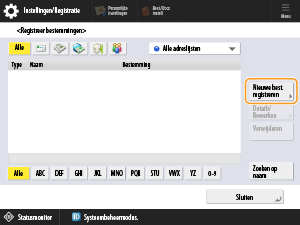
4
Druk op <I-Fax>.
5
Geef de volgende instellingen op en druk op <OK>.
Voer in <Naam> een willekeurige naam in voor de clientmachine.
Voer in <I-Fax-adres> het internet-/intranetfaxadres voor de clientmachine in.
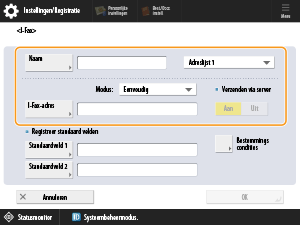
6
Druk op <Sluiten>.
Hiermee is de registratie van het I-faxadres van de clientmachine voltooid.
7
Druk op  (Instellingen/Registratie)
(Instellingen/Registratie)  <Functie-instellingen>
<Functie-instellingen>  <Ontvangen/Doorzenden>
<Ontvangen/Doorzenden>  <Algemene instellingen>.
<Algemene instellingen>.
 (Instellingen/Registratie)
(Instellingen/Registratie)  <Functie-instellingen>
<Functie-instellingen>  <Ontvangen/Doorzenden>
<Ontvangen/Doorzenden>  <Algemene instellingen>.
<Algemene instellingen>.8
Druk op <Doorstuurinstellingen>  <Registreren>.
<Registreren>.
 <Registreren>.
<Registreren>.9
Voer <Conditienaam> in en druk op <Doorzenden aan>.
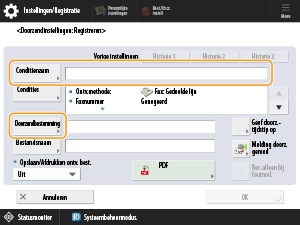
10
Druk op <Adresboek>.
11
Selecteer het I-faxadres van de clientmachine dat in stappen 1 t/m 5 is geregistreerd en druk op <OK>  <OK>.
<OK>.
 <OK>.
<OK>.Hiermee voltooit u de doorzendinstellingen. Faxen en IP-faxen die door de servermachine worden ontvangen, worden naar de clientmachine doorgestuurd.
12
Druk nadat u de geregistreerde instellingen voor doorzenden hebt geselecteerd op <Geldig/Ongeldig> om de doorzendconditie op <Aan> te zetten.
13
Druk op <Sluiten>.
Faxen op afstand verzenden
In dit gedeelte wordt beschreven hoe u een nieuw faxnummer invoert en een fax verzendt wanneer u faxen of IP-faxen verzendt via een server voor faxen op afstand.
1
Plaats het origineel in de aanvoer of op de glasplaat.
2
Op het scherm <Home> drukt u op <Fax>.
3
Gebruik de numerieke toetsen om het faxnummer in te voeren en druk vervolgens op <OK>.
4
Druk op  (Start).
(Start).
 (Start).
(Start).Als het scherm <Origineelform.> wordt weergegeven, selecteert u het origineelformaat en drukt u op <OK>.
Om het scannen te stoppen, drukt u op <Annuleren> of  (Stop)
(Stop)  <Ja>.
<Ja>.
 (Stop)
(Stop)  <Ja>.
<Ja>.5
Druk op <Start verzenden>.
De fax wordt verzonden.